有时我们可能想打开或关闭系统中的某个服务。这时候我们就要用到服务管理器了。 windows系统的服务管理器背后,运行着很多服务。开启或关闭时会影响系统的某些功能。那么win10如何打开服务管理器呢?下面,小编就给大家介绍一下win10中如何打开服务管理器。
对计算机有深入了解的用户都知道,Windows服务为系统的正常运行提供了各种支持,主要包括本地服务和网络服务。有时我们需要打开服务界面来查看系统当前运行的服务。很多win10用户不明白如何打开服务管理器,为此,小编为大家准备了打开win10服务管理器的方法。
win10如何打开服务管理器
右键单击任务栏并选择“任务管理器”
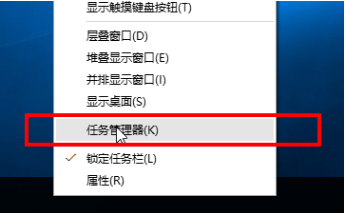 系统服务计算机图-1
系统服务计算机图-1
导航到“服务”选项卡,其中还列出了系统的所有服务
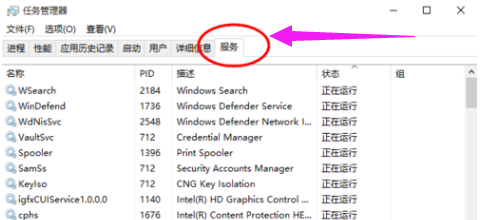 打开管理器计算机图-2
打开管理器计算机图-2
方法二:
打开左下角Cortana搜索框,输入“服务”即可自动搜索
单击搜索结果中的查看本地服务和服务以打开服务管理器。
 经理电脑图-3
经理电脑图-3
方法三:
按住“WIN+R”组合键打开运行对话框,输入命令services.msc,然后确认
 经理电脑图-4
经理电脑图-4
打开服务窗口
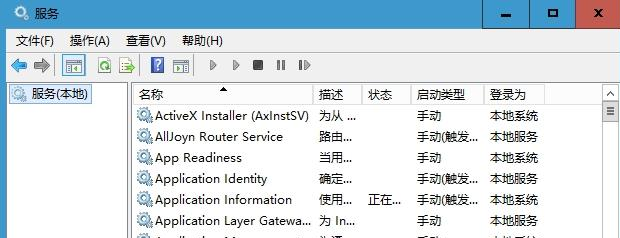 系统服务计算机图-5
系统服务计算机图-5
以上就是win10服务管理器的打开方法。
分享到: